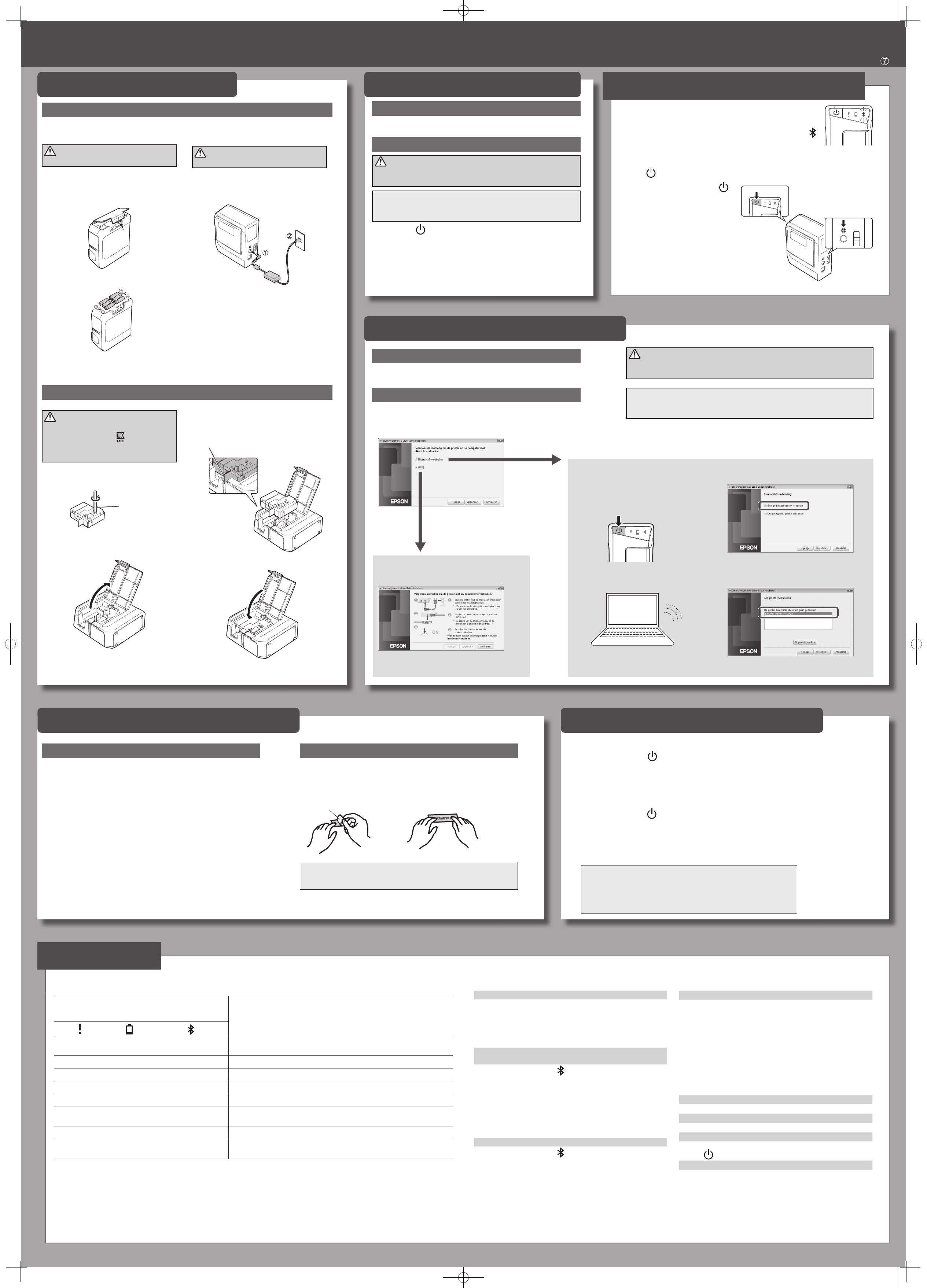De print
In dit deel worden alle pr
3.
Plaats een tapecassette in de printer zoals
afgebeeld.
V
door de sleuf
4.
Sluit het printerdeksel
LET OP
Gebruik steeds een speci
voorzien van het symbool
.
V
tape in de printer nadat u een tapecassette
hebt geplaatst.
1.
V
de tapecassette.
Gebruik een pen of
potlood.
2.
T
openen.
De stroomadapter gebruik
LET OP
Gebruik alleen de meegeleverde stroomadapt
1.
Sluit de meegelever
(AST1116Z2-1) aan op de print
de stekker in een stopcontact.
V
op plakt.
1.
V
aan de achterzijde.
Beschermvel
De printer kan niet wor
• Controleer of de stroomkabel correct is aangesloten, of dat de
batterijen correct zijn geplaatst. Als u het apparaat nog st
niet kunt aanzetten, neemt u contact op met de plaats van
aankoop of de ondersteuningsdienst van Epson.
• Als er een bericht wordt weer
het mobiele apparaat, contr
Ik kan geen Bluetooth -verbinding (koppelen) met de print
maken
• Controleer of het lampje
van de printer afwisselend aan en uit
gaat. Als dat niet zo isBluetooth op de printer aanzetten
en het opnieuw proberen. Zie het gedeelte "De Bluetooth -
functie in- en uitschakelen"
• Controleer of de print
Als de printer al met een apparaat communic
met een ander apparaat communicer
• Als op het scherm van het apparaat een bericht verschijnt
dan het bericht.
De verbinding (k
• Controleer of het lampje
van de printer afwisselend aan en uit
gaat. Als dat niet zo isBluetooth op de printer aanzetten
en het opnieuw proberen. Zie het gedeelte "De Bluetooth -
functie in- en uitschakelen"
• Als de printer met een USB-kabel wordt aangesloten op een
computer terwijl de printer communiceert met een mobiel
apparaat, wor
beëindigd.
computer en voer het koppelen opnieuw uit.
• Als op het scherm van uw computer of mobiel apparaat een
bericht verschijnt, lees dan het bericht.
F
1. Installeer de stroom
2. Plaats een nieuw
Batterijen gebruik
LET OP
Gebruik uitsluitend droge AA-alkalinebatterijen.
1.
V
2.
Open het batterijdeksel aan de onderkant
van de printer
3.
Plaats de batterijen.
Batterijen: AA-alkalinebatterij x 6
4.
Sluit het batterijdeksel.
5.
Bevestig de rubberen bescherming
U kunt de printer op twee manier gebruiken, zoals hieronder w
Betekenis van lampjes
De lampjes duiden de printerstatus aan.
Status van lampje
Printersta
*
:
Afhankelijk van de bedieningsstatus van de printer
--:
Uit
--
*
Gaat aan en uit
Bluetooth is ingeschakeld.
Of verbonden met een Android-apparaat of een computer met
*
*
Brandt Bluetooth -v
--
*
Knipper Is bezig met een bewerking zoals afdrukken of een etiket afknippen.
--
*
Knipper
Bluetooth is uitgeschakeld.
-- -- -- Str
*
Brandt
*
Batterijen zijn leeg en moeten wor
hand.
*
Knipper
*
V
Knipper
* *
Printerfout. Contr
apparaat.
Printer drukt niet af w
• Als er een bericht wordt w
of het mobiele apparaat, contr
bericht.
• Controleer of de v
tapecassette goed is geplaatst en of het deksel goed dicht is.
• Hebt u de te gebruiken printer gekozen? Er w
afgedrukt als een andere print
• Hebt u de computer opnieuw opgestart na het installeren van
het printerstuurprogramma? Het print
wellicht pas correct geïnstalleerd nadat u de c
hebt opgestart. I
De tekst wor
Controleer of de tapecassett
Er verschijnen strepen op af
De printkop is vuil. Reinig de printkop. Zie het gedeelt
Een afdruktaak annuleren
Controleer of de print
knop
aan de voorzijde van de printer
Etiketten w
Is het mes versleten? Langdurig gebruik van het mes kan slijtage
veroorzaken en het mes bot maken. Neem contact op met de
ondersteuningsdienst van Epson.
Problemen die niet w
Het kortste etiket dat u kunt maken met deze printer is ongeveer 22 mm lang.
Als u een etiket maakt dat korter is dan 22 mm, knip de marges er dan met
een schaar af
2.
Bevestig het label en wrijf het
stevig vast.
1. Een etiket mak
Als u een mobiel apparaa
Gebruik de Epson-applicatie om etiketten te maken en af te drukken.
Zie de website van Epson v
U
http://www.epson.com
Een computer met
U maakt etiketten met de bewerkingssoftware "Label Editor" en drukt ze af
Raadpleeg de onderstaande handleiding voor uitleg over de proc
Label Editor Gebruikershandleiding.
2. Een etiket be
Print
Een comput
1.
Download de benodigde software en handleidingen
2.
Installeer "Label Editor" en het printerstuurprogr
LET OP
V
printer aan zoals in het installatiescherm wor
USB
V
W
selecteer
Selecteer de verbindingsmethode op het scherm zoals hieronder w
V
kabel volgens de instructies.
Het printerstuurprogramma v
verbinding wordt geïnstalleer
Het printerstuurprogramma vBluetooth -
verbinding wordt geïnstalleer
1.
Zet de printer aan.
OPMERKING
VBluetooth -functie van de computer
raadpleeg de documentatie van de comput
Zie "Het printerstuurprogr" aan de
voorkant.
Bluetooth®
2.
Zet de Bluetooth -functie van uw
computer aan.
3.
Selecteer het vakje zoals hieronder
wordt get
4.
Selecteer de printer zoals hieronder
wordt get
Een etik W
Als de printer via Bluetooth is v
1.
Druk op de knop om de printer UIT te zett
2.
Zet Bluetooth op uw apparaa
3.
Als u de stroomadapter gebruikt, haal dan de v
stekker van de stroomadapter uit de prin
Als de printer via een USB-kabel is verbonden
1.
Druk op de knop om de printer UIT te zett
2.
Ontkoppel de USB-kabel.
3.
Haal de stekker uit het stopcontact, en haal de stekker v
4.
Als u de stroomadapter gebruikt, haal dan de v
stekker van de stroomadapter uit de prin
Automa
De printer wordt aut
tijdsduur niet wordt gebruikt:
• 8 uur indien netvoeding
• 20 minuten indien batterijvoeding
De Bluetooth -func
1.
Een mobiel apparaa
2. Opzetten vBluetooth -ver
LET OP
Plaats het mobiele apparaat op niet meer dan een meter af
printer wanneer u de instellingen opgeeft.
1.
Druk op de -knop om de printer in te schakelen.
Als de Bluetooth -functie van de printer uitgeschakeld is, zet hem dan
aan.
Zie het gedeelte "De Bluetooth -functie in- en uitschakelen"
2.
Zet de Bluetooth -functie op uw mobiele apparaat aan en koppel de
printer
Start de Epson-applicatie op het mobiele apparaat om etiketten te maken
nadat het koppelen voltooid is
Zie "Het printerstuurprogr" aan de
voorkant.
OPMERKING
VBluetooth , raadpleeg de
documentatie van uw mobiel apparaat.
Bij aankoop is het product zo ingesteld dat de Bluetooth -functie wordt
ingeschakeld wanneer u de printer aanzet. U kunt deze inst
knop in- en uitschakelen.
U kunt de instelling van de Bluetooth -functie controler
.
Zie het gedeelte "Betekenis van lampjes"
1.
Als de printer aanstaat
knop
om hem uit te zetten.
2.
Druk tegelijkertijd op de knop
en de Bluetooth -knop om de printer
aan te zetten.
U kunt de instelling beurtelings in- en
uitschakelen door stap 1 en 2 te herhalen.
Als de Bluetooth -functie van de printer
uitgeschakeld is, zet hem dan aan.
Zie het gedeelte "De Bluetooth -functie in- en
uitschakelen"